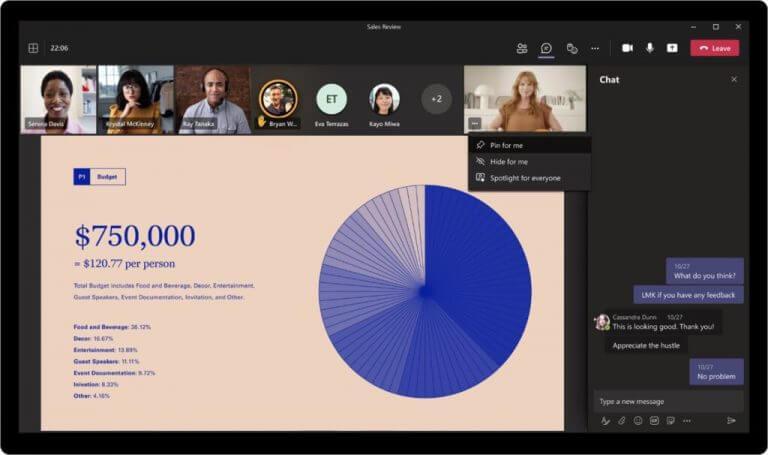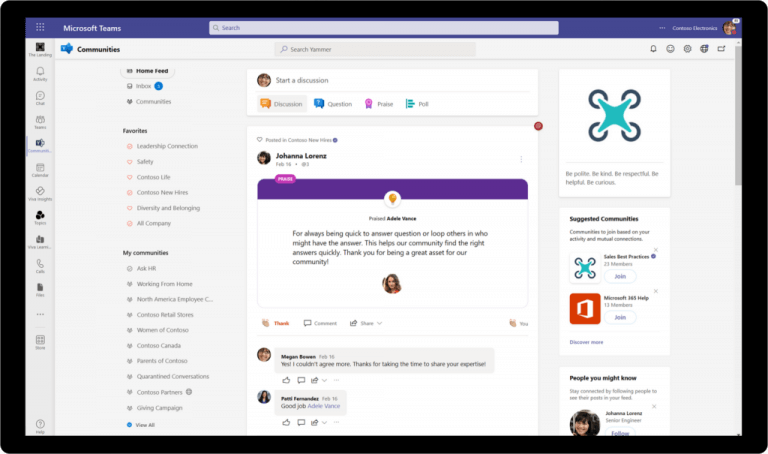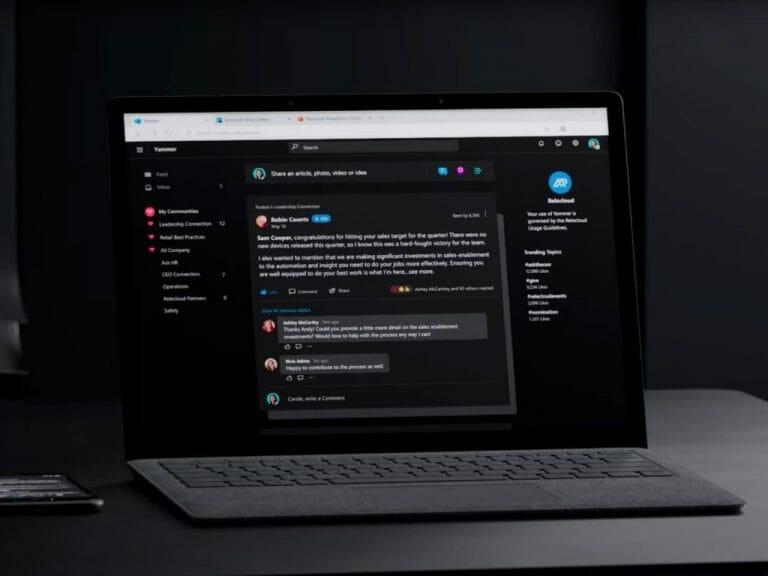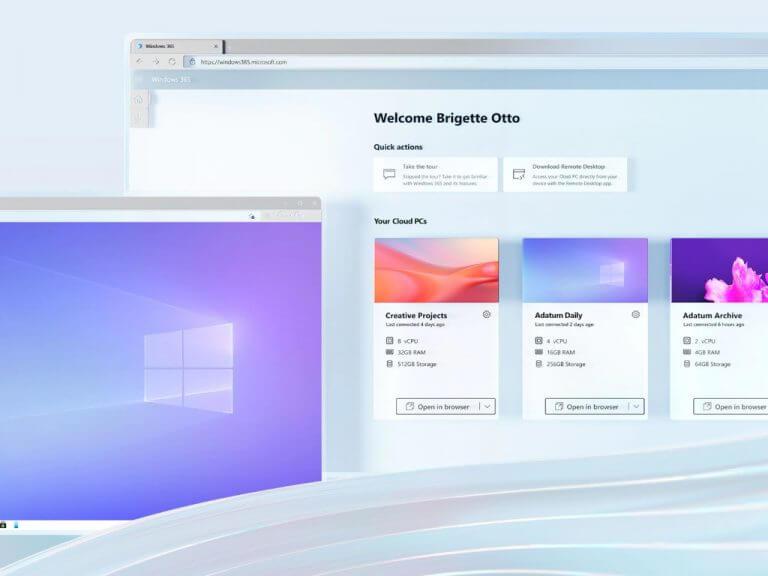We gaan nu de laatste dagen van februari in, wat betekent dat het tijd is om terug te kijken en te zien wat is er deze maand aan Microsoft 365 toegevoegd. Nieuwe functies omvatten Teams, Viva, Yammer en meer. Hier leest u wat u moet weten over elke productlijn.
teams
Met Teams heeft Microsoft de mogelijkheid toegevoegd om uw video in een Teams-vergadering te verbergen. U kunt dit doen en zichtbaar blijven voor anderen en tijdens presentaties gefocust blijven op andere taken. Microsoft heeft ook de mogelijkheid toegevoegd om uw eigen video vast te pinnen op het vergaderpodium.
Viva
Over Microsoft Viva Learning heeft Microsoft de mogelijkheid toegevoegd om te synchroniseren met leerbeheersystemen zoals SAP, Success Factors, Cornerstone en andere. Werknemers kunnen nu leeropdrachten van deze diensten bekijken in hun Mijn leerweergave in Viva Learning. Teams-meldingen worden ook in deze modi ondersteund.
Yammer
Met Yammer heeft Microsoft de service geüpdatet, zodat deze community’s en volgers zal voorstellen op basis van eerdere interacties. Ook nieuw is de mogelijkheid voor communitybeheerders om actieve Yammer-community’s automatisch te vernieuwen met weergaven of betrokkenheid. Oh, en mensen van Yammer-netwerken in de Europese Unie, u kunt binnenkort lid worden van externe Yammer-netwerken die worden gehost in de VS.
Windows 365
Als laatste zijn enkele functies met Windows 365. Hier heeft Microsoft een preview uitgebracht van Windows 365 Enterprise-ondersteuning voor native Microsoft Azure Active Directory (Azure AD) Join en gelokaliseerde first-run-ervaring. Ook werd het mogelijk om Cloud PC’s in te richten zonder een Azure-abonnement. Ten slotte kondigde Microsoft een preview aan van gelokaliseerde first-run-ervaring. Dit helpt organisaties om te kiezen uit een uitgebreide lijst met talen bij het maken van cloud-pc’s voor hun teams in Windows 365 Enterprise.
Volgende maand meer
Deze functies zijn nog maar het begin van wat komen gaat.Microsoft plaagde de tweede jaarlijkse Word Trend Index en beloofde meer innovaties om hybride werken meer hybride te maken. Blijf op de hoogte van WindoQ voor al het laatste nieuws en informatie over Microsoft 365.
FAQ
Waarom kan ik mijn team niet zien op mijn teamslijst?
Als je weet dat je lid bent van een team, maar je ziet het niet, scrol dan naar de onderkant van je teamlijst en selecteer Verborgen. Zoek het team dat u zoekt, selecteer Meer opties > Weergeven. Als je niet wilt dat een team of kanaal in je teamslijst wordt weergegeven, verberg je het.
Hoe verberg ik de zijbalk in Microsoft Teams?
Om de zijbalk te wisselen, opent u een tabblad in een Teams-kanaal en klikt u op de twee diagonale pijlen rechts van de tabbladen. Hiermee wordt de zijbalk verborgen. Om het opnieuw te tonen, klikt u nogmaals op de diagonale pijlen.
Kun je je eigen video verbergen in Microsoft Teams-vergaderingen?
Nu in openbare preview: Verberg uw eigen video in Teams-vergaderingen – Microsoft Tech Community Beschrijving Met deze nieuwe functie kunnen gebruikers hun eigen video op het vergaderpodium voor zichzelf verbergen, terwijl anderen deze nog steeds kunnen zien en dus Microsoft Tech Community Home Community Hubs Communityhubs
Hoe teams en kanalen weergeven of verbergen in Microsoft Teams?
Toon of verberg teams en kanalen Toon of verberg teams en kanalen Microsoft TeamsMeer… Minder DesktopiOSAndroid Wat vroeger favoriet was, wordt nu weergegeven. Wanneer je lid wordt van een nieuw team, wordt dit automatisch weergegeven in je teamslijst. Als je weet dat je lid bent van een team, maar je ziet het niet, scrol dan naar de onderkant van je teamlijst en selecteer Verborgen.
Kan ik spiegelen uitschakelen in een Microsoft Teams-vergadering?
In de afgelopen zes maanden is er een groeiend verzoek van docenten en meer om het spiegelen van iemands videovoorbeeld in een Microsoft Teams-vergadering te kunnen uitschakelen.
Kun je je eigen videofeed verbergen in Microsoft Teams?
Microsoft Teams gaat een nieuwe functie introduceren die gebruikers kan helpen vermoeidheid en afleiding bij vergaderingen te verminderen.Met deze nieuwe functie kunnen gebruikers hun eigen videofeeds verbergen voor het vergaderstadium, terwijl hun video toch beschikbaar blijft voor andere deelnemers aan de vergadering. “Momenteel is het niet mogelijk om je eigen video op het podium te verbergen.
Hoe pas ik mijn video-ervaring in een teamvergadering aan?
Er zijn veel manieren om uw video-ervaring (en de video die u met anderen deelt) aan te passen wanneer u deelneemt aan een Teams-vergadering of -gesprek. Als u uw video vóór een vergadering wilt inschakelen, selecteert u Camera vlak voordat u deelneemt.
Kan ik mijn eigen video op het vergaderpodium verbergen?
Beschrijving Met deze nieuwe functie kunnen gebruikers hun eigen video op het vergaderpodium voor zichzelf verbergen, terwijl anderen deze nog steeds kunnen zien en dus Microsoft Tech Community Home Community Hubs Community Hubs
Hoe voeg ik een kanaal toe aan een team in teams?
Tik op Teams en ga naar de onderkant van de teamlijst. Tik op Alle teams, tik vervolgens op het team waarin het kanaal zich bevindt en tik op de cirkel naast het kanaal dat je wilt weergeven. Opmerking: om je op weg te helpen, toont Teams automatisch de vijf populairste kanalen in elk nieuw team waarbij je lid wordt.
Hoe verberg ik een team voor mijn gebruikers?
U kunt deze teams verbergen door op het pictogram met de drie stippen naast de teamnaam te klikken en “Verbergen” te selecteren in het menu. Hiermee wordt een nieuwe sectie ‘Verborgen teams’ gemaakt.
Hoe toon en verberg ik kanalen in Microsoft Teams?
Toon en verberg kanalen in Microsoft Teams om op de hoogte te blijven van belangrijke kanalen en verberg de kanalen die je niet nodig hebt. Een kanaal verbergen of weergeven Selecteer vanuit het kanaal Meer opties > Verbergen. Als u de zender zichtbaar wilt maken, selecteert u verborgen zenders > Tonen.